Госуслуги

Возможности Госуслуг для детей от 14 лет

Популярные услуги для молодёжи
- Пушкинская карта — культурные мероприятия за счёт государства для пользователей от 14 до 22 лет
- Навигатор возможностей — бесплатные мероприятия для пользователей от 14 до 35 лет
- Код будущего — бесплатные курсы программирования для школьников 8—11 классов
- Цифровые профессии — ИТ-курсы со скидкой от государства до 100% для пользователей от 16 лет
- Результаты ЕГЭ
- Поступление в колледж
- Поступление в вуз
Упрощенная регистрация детей на Госуслугах

Для использования сервисов «Моя школа» ученику необходимо иметь учетную запись на портале Госуслуг.
Детям до 14 лет создаётся упрощённая учётная запись (без посещения МФЦ).
Детям старше 14 лет, получившим паспорт нужно прийти к нам в МФЦ для подтверждения учётной записи.
Законный представитель может создать учетную запись для ребёнка самостоятельно.
Процесс создания учётной записи ребенка до 14 лет и привязки его к профилю родителя состоит из этапов:
Проверка информации о детях на портале госуслуг
Перед созданием учетной записи проверьте данные ребёнка, указанные в вашем личном кабинете.
Для проверки и добавления информации выполните следующие действия.
Шаг 1. Авторизуйтесь под учетными данными родителя на gosuslugi.ru.
Шаг 2. На главной странице перейдите в раздел «Документы → Семья и дети».
Шаг 3. Если в блоке «Дети» информация о ребёнке отображается корректно, то вы можете сразу перейти к созданию учетной записи. Если ребёнок отсутствует в блоке «Дети», нажмите на кнопку «Добавить».
Шаг 4. В открывшемся окне введите необходимую информацию о ребёнке.
Также введите данные свидетельства о рождении и нажмите на кнопку «Сохранить».
Обратите внимание! Учётную запись на портале госуслуг можно создать только для детей с российским свидетельством о рождении.
Шаг 5. Запустите проверку свидетельства о рождении в ЕГР ЗАГС, нажав на кнопку «Запросить».
Шаг 6. Выберите ребёнка, установив галочку рядом с его именем, и нажмите на кнопку «Отправить».
Обратите внимание, по умолчанию будет включен чекбокс «Автообновление для сохранения актуальности документов». Его необходимо отключить перед отправкой.
Важно! Проверка может занять некоторое время (в среднем 15-20 минут). По завершении проверки у вас появится возможность создать учётную запись для ребёнка.
Создание учётной записи ребёнка
Для создания отдельной учётной записи для ребёнка необходимо выполнить несколько действий.
Шаг 1. Перейдите в раздел «Документы → Семья и дети» и выберите ребёнка в блоке «Дети» .
Шаг 2. В открывшемся окне нажмите на кнопку «Создать».
Шаг 3. Введите место рождения (как указано в свидетельстве о рождении) и адрес постоянной регистрации. Если адрес совпадает с вашим, нажмите на галочку для автозаполнения данного поля. Нажмите на кнопку «Продолжить» .
Шаг 4. Введите номер телефона ребёнка и нажмите на кнопку «Получить код».
Если вы не желаете указывать номер телефона, нажмите на кнопку «Пропустить».
Телефон можно использовать для входа на Госуслуги и для восстановления пароля.
Шаг 5. Введите электронную почту ребёнка. На неё придёт ссылка для подтверждения создания учётной записи на Госуслугах.
Нажмите на кнопку «Продолжить».
На экране появится информация о том, что письмо для подтверждения электронной почты отправлено на указанный адрес.
Шаг 6. Нажмите на кнопку «Подтвердить адрес» в электронном письме, полученном по указанному адресу почты.
Шаг 7. Придумайте или сгенерируйте пароль для входа в личный кабинет ребёнка и нажмите на кнопку «Сохранить».
После сохранения пароля процедура создания учётной записи ребёнка будет успешно завершена.
Восстановление пароля от учётной записи ребёнка
Пароль от учётной записи ребёнка можно восстановить с помощью электронной почты или телефона (если он был указан). Также изменить пароль можно в личном кабинете родителя.
Для изменения пароля в личном кабинете родителя выполните следующие действия:
- Выберите ребёнка в блоке «Дети», для которого необходимо сменить пароль.
- Перейдите в настройки профиля, нажав на кнопку «Настроить профиль» в правом верхнем углу
3. Нажмите на кнопку «Сменить пароль».
4. После ввода текущего пароля появится окно для ввода нового пароля. Введите новый пароль и нажмите на кнопку «Сохранить».
Также в настройках профиля вы можете в любое время добавить номер телефона, изменить электронную почту или удалить учетную запись ребёнка.
Подтверждение учетной записи
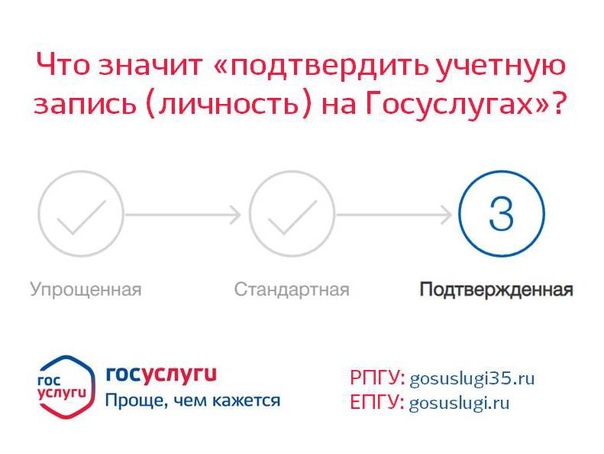
Есть три вида учётной записи — упрощённая, стандартная, подтверждённая
Упрощённая позволяет записаться к врачу, проверить автоштрафы, судебную задолженность или оплату ЖКХ. Это самый простой вид учётной записи. Чтобы её создать, при регистрации укажите имя, фамилию, телефон и адрес электронной почты
Стандартная дополнительно даёт право на проверку налоговой задолженности. Чтобы её получить, укажите в личном кабинете СНИЛС и паспортные данные, затем дождитесь результатов проверки документов
Подтверждённая учётная запись даёт полный доступ ко всем электронным государственным услугам для физических лиц. Чтобы её получить, подтвердите данные из личного кабинета — это можно сделать онлайн через банк, в центре обслуживания, через Почту России или с помощью электронной подписи
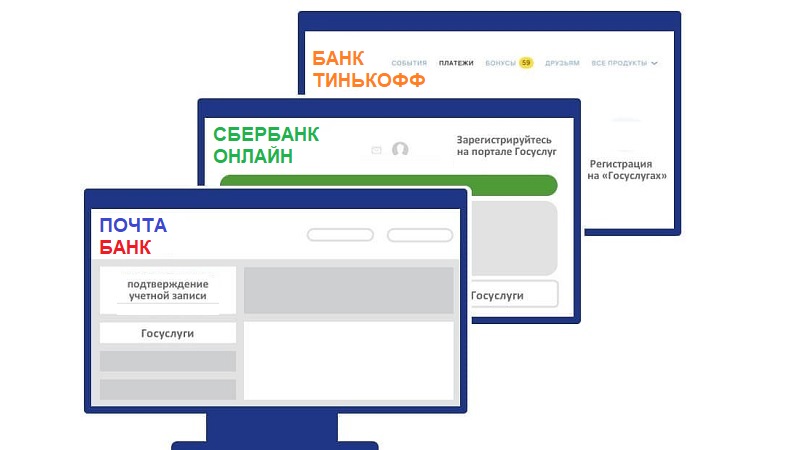
Как подтвердить учётную запись через банк
Это можно сделать онлайн за 10 минут — выходить из дома не понадобится
Если вы являетесь клиентом одного из этих банков, перейдите по ссылке и следуйте инструкции банка. Банки подтвердят вашу учётную запись по тем данным, которые есть у них в системе, — паспорту, телефону, электронной почте и СНИЛС
- СберБанк
- Почта Банк
- Банк ВТБ
- Тинькофф Банк
- РНКБ Банк
- Банк Открытие
- Промсвязьбанк
- Альфа-Банк
- МТС Банк
- Ак Барс Банк
- Банк Санкт-Петербург
- Россельхозбанк
- Банк Синара
- ДелоБанк
- Банк Авангард
- Газэнергобанк
Учётную запись через банк можно подтвердить с 14 лет
Как иностранному гражданину подтвердить учётную запись онлайн через банк
Иностранные граждане могут подтвердить учётную запись через банк, если в системе банка указан документ, удостоверяющий личность, на который оформлен СНИЛС
Важно, чтобы поля номера и серии документа, на который оформлен СНИЛС, в системе банка и Пенсионном фонде были заполнены одинаково. Если поля заполнены по-разному, а также данные документа, на который оформлен СНИЛС, не совпадают — обратитесь для подтверждения учётной записи в центр обслуживания
Если данные банка не совпадают с учётной записью на Госуслугах
- При подтверждении упрощённой или стандартной учётной записи важно, чтобы в системе банка были актуальные данные документа, удостоверяющего личность. Если данные неверные — напишите в поддержку банка, чтобы обновить данные в его системе, или обратитесь в центр обслуживания
- Если при подтверждённой учётной записи не совпадает телефон — измените его онлайн через банк
Если возникли ошибки при подтверждении через банк
Если долго не приходит смс с кодом подтверждения или данные в системе банка не совпадают с данными на Госуслугах, обратитесь в службу поддержки банка или в центр обслуживания
Если вашего банка нет в списке, подтвердите учётную запись другим способом


